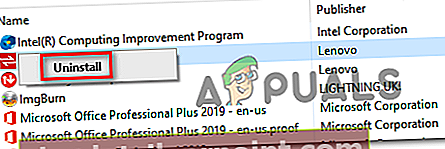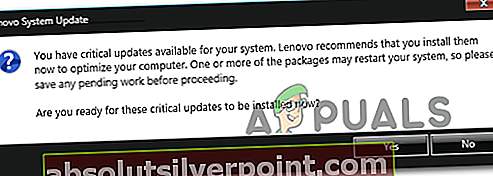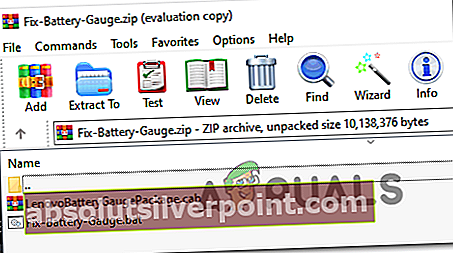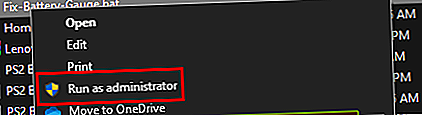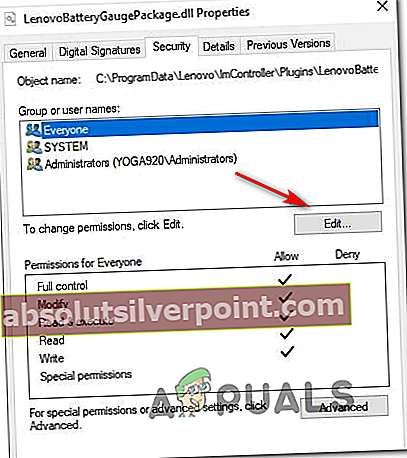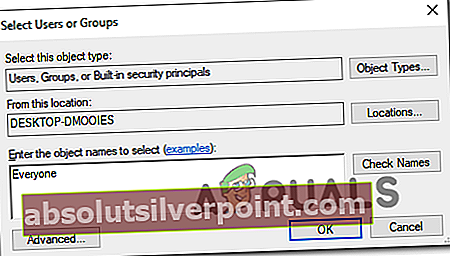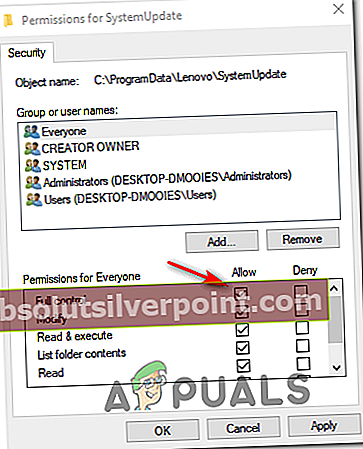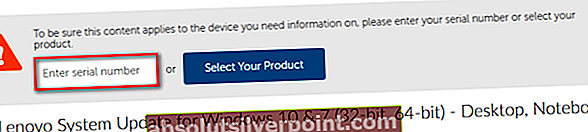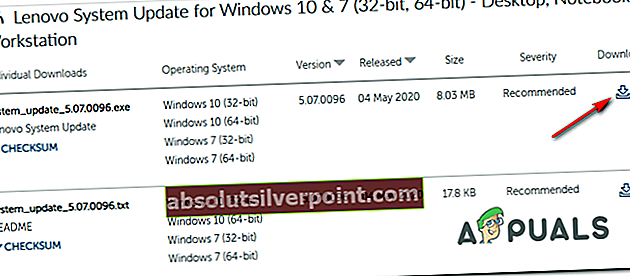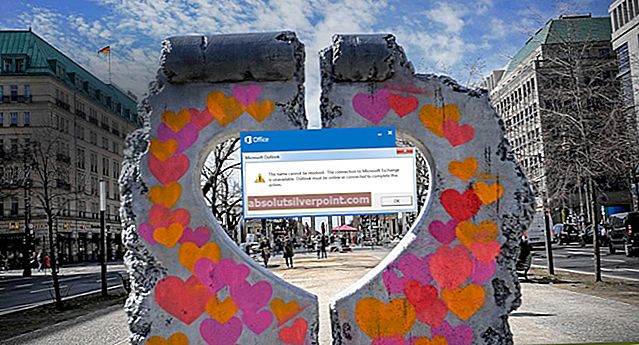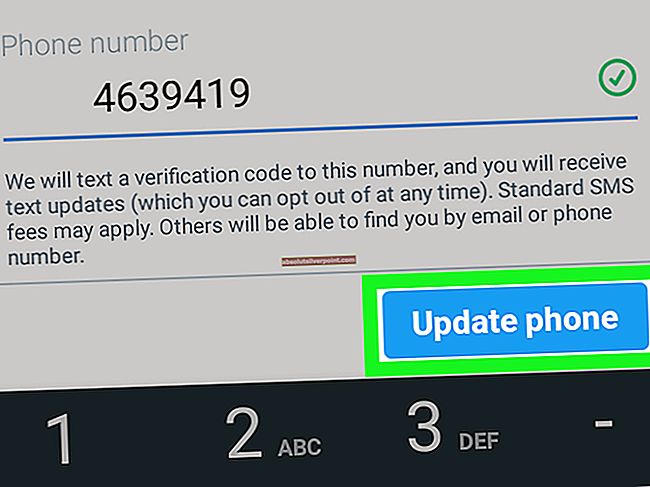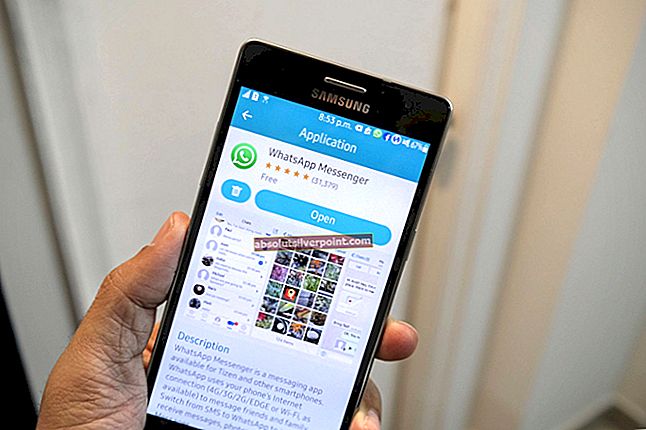Niektorí používatelia systému Windows hlásia chybu spojenú s LenovoBatteryGaugePackage.dllpri každom štarte počítača. Predvolené umiestnenie tohto súboru je C: \ ProgramData \ Lenovo \ ImController \ Plugins \ LenovoBatteryGaugePackage \ x64 \ LenovoBatteryGaugePackage.dll. Vo väčšine zdokumentovaných prípadov sa tento problém objaví po pokazenej aktualizácii systému BIOS alebo po inštalácii určitých ovládačov.

Pri riešení tohto konkrétneho problému začnite kontrolou, ktoré podporné nástroje Lenovo používate. Ak stále používate systémy Lenovo Vantage a Lenovo System, nahraďte ich novými ekvivalentmi (Aktualizácia systému Lenovo a Lenovo Service Bridge) v snahe problém vyriešiť.
Ak stále používate starý panel nástrojov Lenovo Vantage a nemáte v úmysle inovovať, môžete použiť skript vydaný spoločnosťou Lenovo a opraviť výber nefunkčných kľúčov databázy Registry, ktoré by mohli spôsobiť tento konkrétny problém.
Tento problém však môže byť spôsobený aj problémom s povolením. V takom prípade budete môcť problém vyriešiť tak, že dáte každému používateľovi úplnú kontrolu nad LenovoBatteryGaugePackage.dllspis.
V prípade, že sa vám táto chyba začala zobrazovať po chybnej aktualizácii systému BIOS, mali by ste byť schopní problém vyriešiť preinštalovaním najnovšej verzie firmvéru dodanej spoločnosťou Lenovo pomocou nástroja Lenovo System Update.
Metóda 1: Odinštalovanie Lenovo Vantage a Lenovo System Interface Foundation
Ako sa ukázalo, môžete očakávať tento konkrétny problém, ak máte stále nainštalované staršie komponenty ako Lenovo Vantage a Lenovo System Interface Foundation. Tieto dva nástroje už boli nahradené Aktualizácia systému Lenovo a Servisný most Lenovo resp.
Lenovo Vantage a Lenovo System Interface Foundation majú za sebou rekordné zmeny v aktualizáciách - Niektorí ovplyvnení používatelia potvrdili, že sa im problém podarilo vyriešiť odinštalovaním týchto dvoch pomôcok a ich nahradením ich novšími ekvivalentmi.
Ak si nie ste istí, ako to urobiť, postupujte podľa pokynov uvedených nižšie:
- Stlačte Kláves Windows + R otvoriť a Bež dialógové okno. Ďalej zadajte „Appwiz.cpl“ vo vnútri textového poľa a stlačte Zadajte otvoriť Programy a príslušenstvo Ponuka.

- Keď sa nachádzate v ponuke Programy a súbor, posuňte sa nadol v zozname nainštalovaných aplikácií a vyhľadajte Lenovo Vantage (LV). Keď ju uvidíte, kliknite na ňu pravým tlačidlom myši a vyberte Odinštalovať z novoobjaveného kontextového menu.
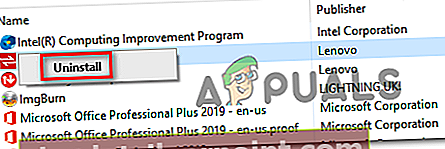
- V okne Odinštalovanie dokončite operáciu podľa pokynov na obrazovke.
- Ďalej sa vráťte na hlavnú stránku Programy a príslušenstvo obrazovke a zopakujte vyššie uvedený krok so zvyšným softvérom - Lenovo System Interface and Foundation.
- Po odinštalovaní oboch obslužných programov Lenovo reštartujte počítač a stiahnite ich Lenovo System Bridge a Aktualizácia systému Lenovo.
- Postupujte a nainštalujte oba pomocné programy, potom nainštalujte všetky čakajúce aktualizácie, kým sa úplne neaktualizuje každý komponent Lenovo.
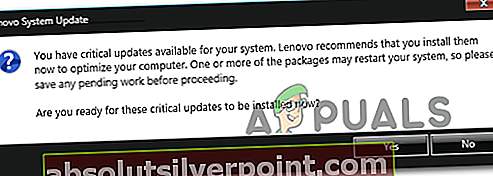
- Reštartujte počítač a skontrolujte, či sa vám stále zobrazujú chyby pri spustení spojené s LenovoBatteryGaugePackage.dllspis.
V prípade, že sa stále vyskytuje rovnaký problém, prejdite nadol k ďalšej potenciálnej oprave nižšie.
Metóda 2: Aplikácia Lenovo Fix
Ak používate panel nástrojov Lenovo Vantage a nemáte v pláne ich aktualizovať, je veľmi pravdepodobné, že sa vám zobrazuje táto chyba smerujúca k LenovoBatteryGaugePackage.dll súbor kvôli závade, ktorá ovplyvňuje Windows 7, Windows 8.1 a Windows 10.
Spoločnosť Lenovo už našťastie pre tento problém vydala rýchlu opravu. Zahŕňa spustenie skriptu s prístupom správcu, aby sa odstránil problém s registrom, ktorý spôsobuje problém.
Ak sa zdá, že by tento scenár bol použiteľný, postupujte podľa pokynov nižšie a vykonajte opravu poskytnutú spoločnosťou Lenovo:
- Stiahnite si Oprava ukazovateľa batérie z oficiálnej stránky na stiahnutie.
- Po dokončení sťahovania použite na extrahovanie obsahu archívu nástroj ako Winzip, WinRar alebo 7Zip.
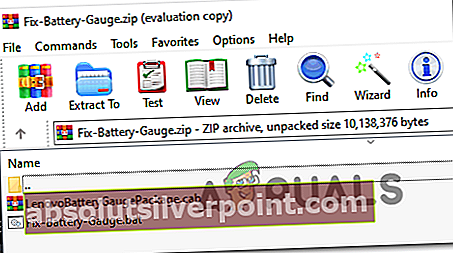
- Po úspešnom rozbalení súborov kliknite pravým tlačidlom myši na Fix-Battery_Gauge.bat a vyber si Spustiť ako správca z kontextového menu. Na Kontrola používateľských kont (UAC), kliknite Áno udeľovať oprávnenia správcu.
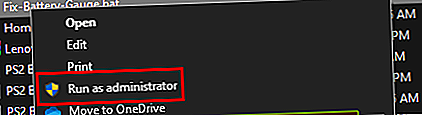
Poznámka: To je veľmi dôležité, pretože tento skript vyžaduje na úspešné nasadenie práva správcu.
- Po úspešnej inštalácii opravy reštartujte počítač a pri ďalšom spustení systému skontrolujte, či sa problém nevyriešil.
V prípade, že stále vidíte chybu pri spustení smerujúcu k LenovoBatteryGaugePackage.dll,presunúť nadol na ďalšiu možnú opravu nižšie.
Metóda 3: Poskytnutie úplnej kontroly všetkým nad LenovoBatteryGaugePackage.dll
Ak dve vyššie uvedené opravy nie sú použiteľné, existuje veľká šanca, že skutočne máte problém s povolením, ktorý niektorým používateľským účtom skutočne bráni v prístupe k funkciám poskytovaným LenovoBatteryGaugePackage.dll.
V takom prípade by ste mali pomocou nástroja Prieskumník manuálne navigovať na miesto LenovoBatteryGaugePackage.dll a upravte povolenie tak, aby bolo dostupné pre všetkých.
Tu je stručný podrobný sprievodca, ktorý vás prevedie celým procesom:
- Otvorte program Prieskumník súborov (Tento počítač) a prejdite do nasledujúceho umiestnenia:
C: \ ProgramData \ Lenovo \ ImController \ Plugins \ LenovoBatteryGaugePackage \ x64 \
- Len čo sa dostanete na správne miesto a uvidíte ikonu LenovoBatteryGaugePackage.DLL,kliknite na ňu pravým tlačidlom myši a vyberte možnosť Vlastnosti z kontextového menu.
- Vnútri Vlastnosti Na obrazovke, vyberte kartu Zabezpečenie z vertikálnej ponuky v hornej časti a potom kliknite na ikonu Upraviť tlačidlo pod Skupinové alebo používateľské mená.
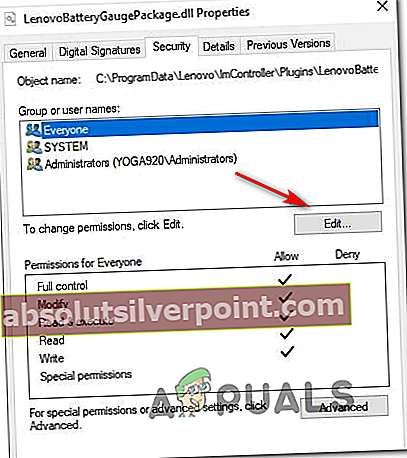
- Ďalej na obrazovke povolení kliknite na ikonu Pridať tlačidlo a typ Každý vnútri Text pred stlačením Ok,potom kliknite Podať žiadosť na uloženie zmien.
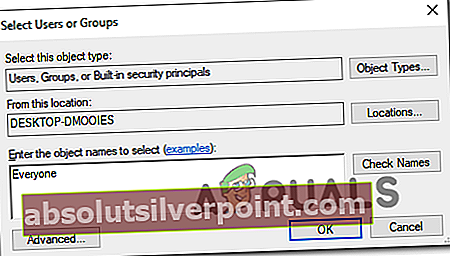
- Ďalej posuňte zobrazenie nadol naPovolenia pre všetkých kartu a začiarknite políčko Plná kontrola políčko spojené s Povoliť.
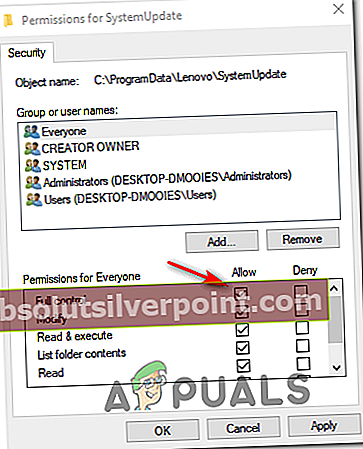
- Akonáhle ste úspešne dali Plná kontrola do Každý skupina pre LenovoBatteryGaugePackage.DLL,reštartujte počítač a zistite, či je problém vyriešený pri ďalšom spustení počítača.
V prípade, že sa stále vyskytuje rovnaký problém, prejdite nadol k ďalšej potenciálnej oprave nižšie.
Metóda 4: Aktualizácia systému BIOS na počítači Lenovo
Ďalšou pomerne častou príčinou, ktorá nakoniec spôsobí túto chybu, je pokazená aktualizácia systému BIOS, ktorá sa z rôznych dôvodov nepodarilo úplne nainštalovať. Majte na pamäti, že keď k tomu dôjde, zostanete v zmesi starých a nových súborov, ktoré by mohli nakoniec spôsobiť rôzne problémy vrátane chýb smerujúcich k LenovoBatteryGaugePackage.dll.
Ak je tento scenár skutočne použiteľný, mali by ste byť schopní opraviť problém aktualizáciou verzie systému BIOS správne, aby ste nahradili kolekciu súborov súvisiacich so systémom BIOS.
Inštalácia nových verzií systému BIOS na Lenovo je našťastie riešená prostredníctvom vlastnej aplikácie s názvom Lenovo System Update Tool. Toto je spôsob, ako sa dá ľahšie zvládnuť pre netechnické osoby, pretože minimalizuje riziko chybnej aktualizácie.
Ak chcete aktualizovať verziu systému BIOS na počítači Lenovo, postupujte podľa nasledujúcich pokynov:
- Otvorte prehľadávač a prejdite na oficiálnu stránku Lenovo System Update.
- Keď sa dostanete na správne miesto, posuňte zobrazenie nadol na ikonuKde stiahnuť časť a kliknite na Stiahnite si nástroj teraz.

- Na nasledujúcej obrazovke zadajte sériové číslo vášho počítača Lenovo PC do poľa v hornej časti obrazovky, aby nástroj mohol identifikovať správne stiahnutie podľa vášho konkrétneho modelu.
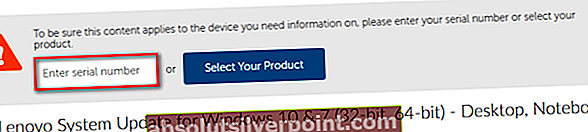
- Keď pomôcke povolíte zistiť konfiguráciu vášho počítača, kliknite na ikonu Aktualizácia systému tlačidlo sťahovania kompatibilné s verziou systému Windows a počkajte na dokončenie sťahovania.
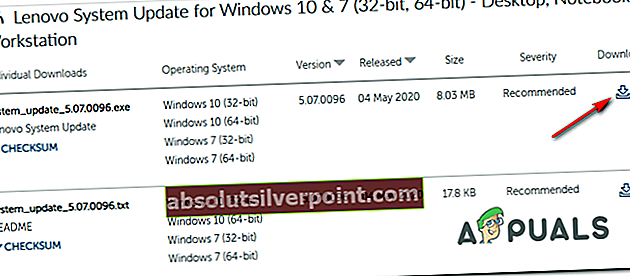
- Po dokončení sťahovania otvorte inštalačný program a kliknite na ikonu Áno na Kontrola použivateľského konta výzva, potom kliknite na Áno udeľovať oprávnenia správcu.
- Ďalej podľa pokynov na obrazovke dokončite inštaláciu pomôcky a potom nainštalujte všetky čakajúce aktualizácie (vrátane aktualizácie systému BIOS).
- Na konci tejto operácie sa počítač reštartuje a nainštaluje sa nová verzia systému BIOS.